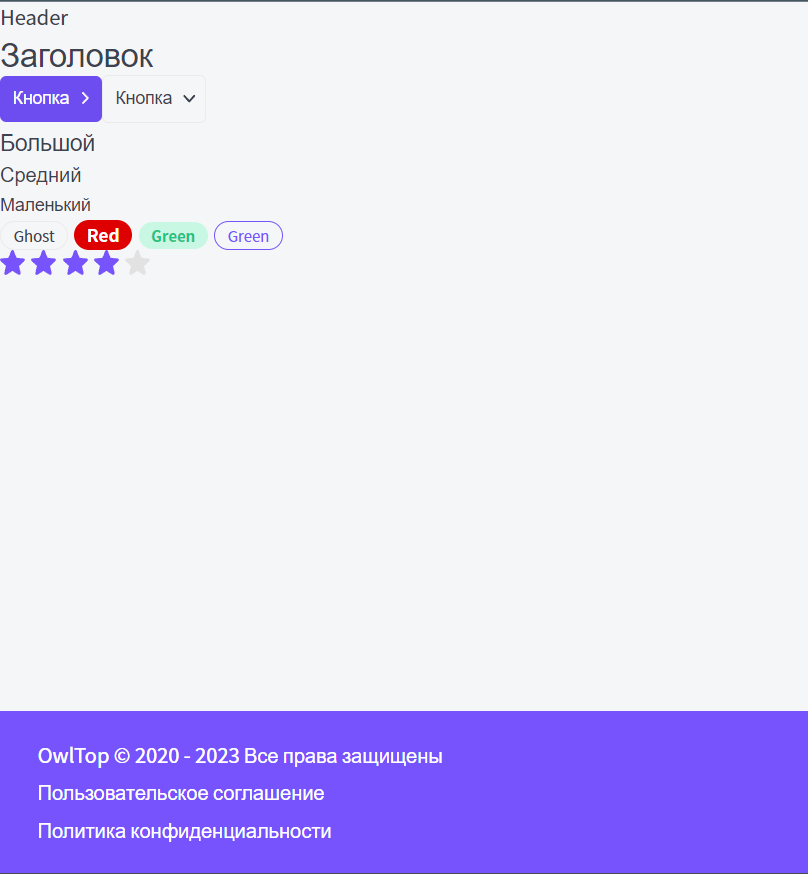001 Обзор модуля
Плюсы
CSS Grid:
- Легко адаптировать сайты, написанные на гридах
- Макеты верстаются куда быстрее, чем на
flexbox(особенно быстрее, чем наfloatили таблицах)- Элементы можно гибко располагать на странице (в отличие от того же определённого потока, что мы задали в
flexbox)
002 Template и gap
Код HTML ячеек:
<body>
<div class="container">
<div class="c1">1</div>
<div class="c2">2</div>
<div class="c3">3</div>
<div class="c4">4</div>
<div class="c5">5</div>
<div class="c6">6</div>
<div class="c7">7</div>
<div class="c8">8</div>
<div class="c9">9</div>
</div>
</body>Стандартные свойства для страницы:
body {
background: linear-gradient(107.32deg, #804bd8 5.53%, #544ad8 97.3%);
}
.container {
}
.container > div {
font-weight: bold;
font-size: 20px;
color: white;
border: 2px solid #fe7a71;
display: flex;
align-items: center;
justify-content: center;
}Так выглядит страница без гридов:
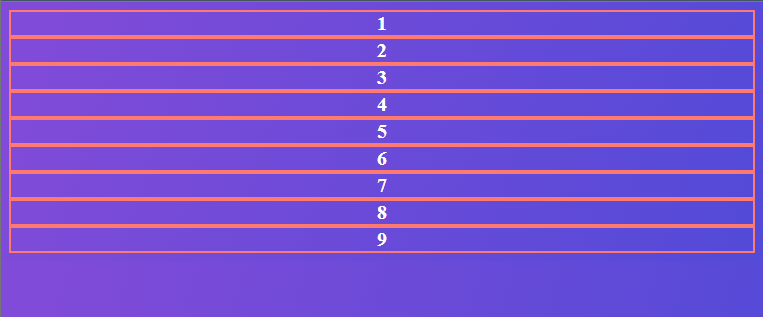
Первым делом, мы должны установить дисплей в значение grid.
Свойство grid-template-columns позволит нам установить ширину наших колонок на странице.
.container {
display: grid;
grid-template-columns: 100px 100px;
}Так же можно нажать на кнопку в девтулзе, который отобразит, как выглядит и работает грид на странице
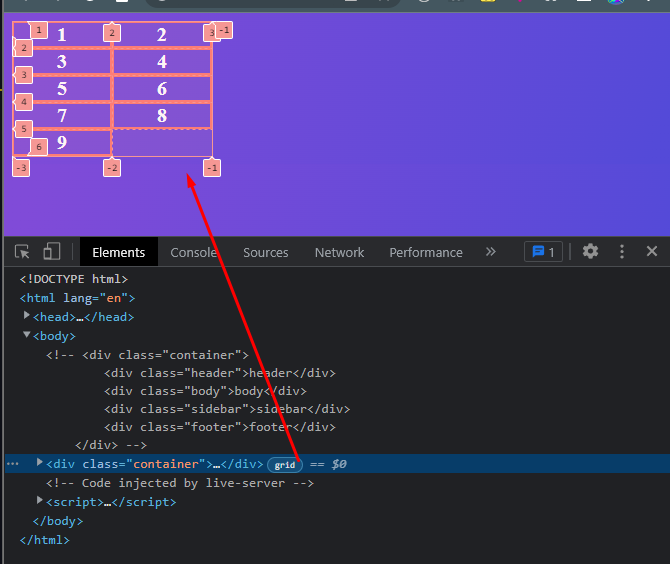
Так же в системе grid присутствует единица измерения fr (фракции), которые равномерно заполняют всё доступное пространство и делят его с остальными столбцами
.container {
display: grid;
grid-template-columns: 1fr 1fr;
}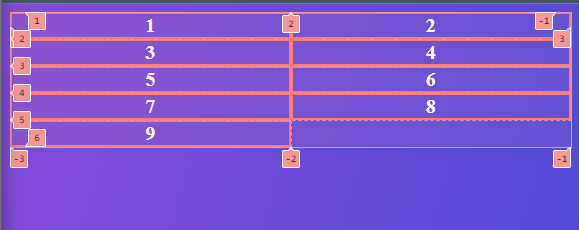
Так же мы можем использовать проценты для описания размера ячеек, но проще сделать это было бы фракциями
.container {
display: grid;
grid-template-columns: 33% 33% 33%;
}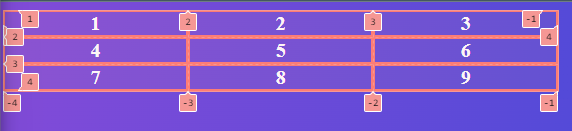
Так же можно указать автозаполнение всего оставшегося пространства для колонок
.container {
display: grid;
grid-template-columns: 10% auto 10%;
}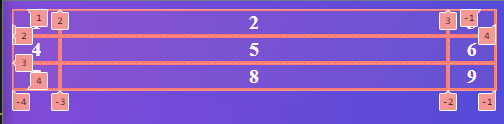
Так же существует функция repeat(), которая повторит нам определённое количество раз определённое значение
.container {
display: grid;
grid-template-columns: repeat(10, 1fr);
}
Так же свойство grid-template-rows позволит нам указать определённые размеры для строк
.container {
display: grid;
grid-template-columns: repeat(5, 1fr);
grid-template-rows: 200px 200px;
}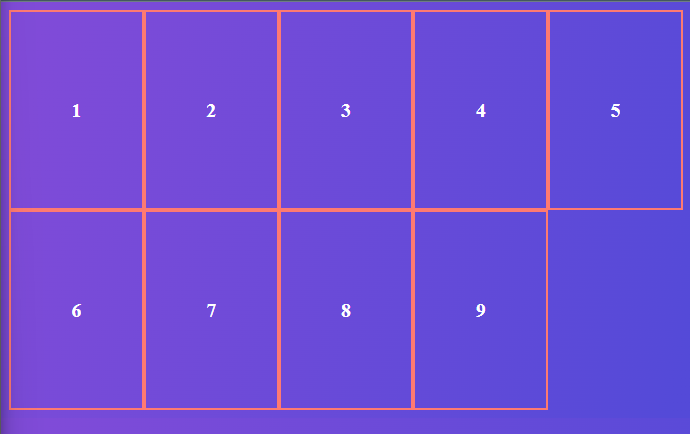
Но как можно увидеть, если не описать свойства для всех колонок, которые в будущем могут появиться, то они будут иметь дефолтный размер (под размер контента)
.container {
display: grid;
grid-template-columns: repeat(2, 1fr);
grid-template-rows: 200px 200px; /* широкими остаются только первые две колонки */
}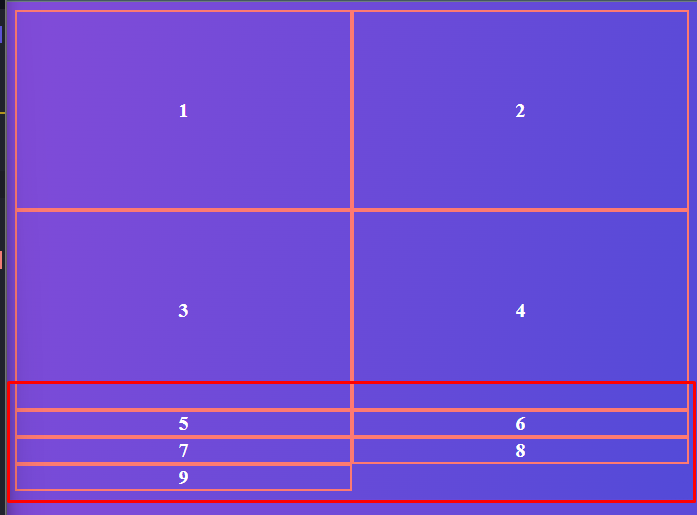
Свойство grid-auto-rows позволяет назначить для всех незатронутых другими свойствами строк своё значение размеров
Мы изменили размер первых двух строк на 120 пикселей, а все остальные уже будут по 50 пикселей
.container {
display: grid;
grid-template-columns: repeat(2, 1fr);
grid-template-rows: 120px 120px;
grid-auto-rows: 50px;
}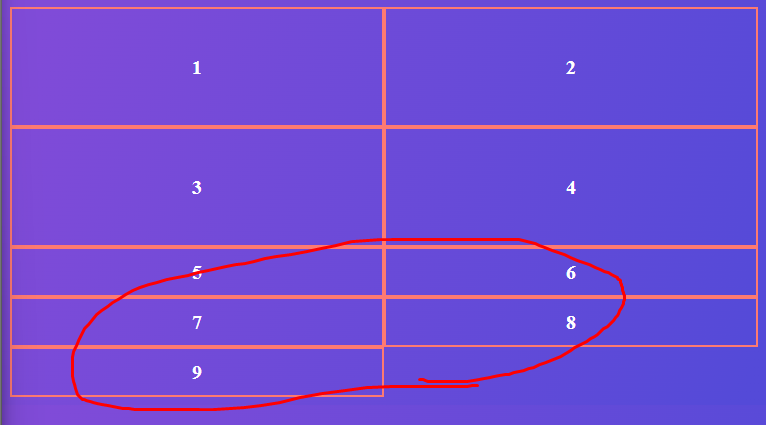
Так же в гридах присутствует значение auto-fill, которое будет автоматически заполнять всё пустое пространство - конкретно тут будут создаваться колонки под ширину экрана сайта.
Функция minmax() уже принадлежит CSS и она позволит нам создавать колонки шириной от 100 пикселей до одной фракции.
Все вышеописанные свойтва позволят нам переносить избыток ячеек на следующие строки и подстраивать количество колонок под размер экрана
.container {
display: grid;
grid-template-columns: repeat(auto-fill, minmax(100px, 1fr));
}

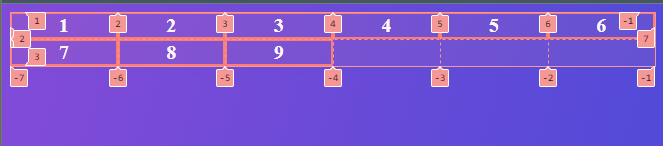
auto-fit, в свою очередь, уже будет подстраивать под размер экрана уже имеющиеся ячейки и растягивать их
.container {
display: grid;
grid-template-columns: repeat(auto-fit, minmax(100px, 1fr));
}
Свойство gap позволяет создать отступы между ячейками
.container {
display: grid;
grid-template-columns: repeat(auto-fit, minmax(100px, 1fr));
gap: 10px;
}
Так же можно указать отступы для определённых осей
.container {
display: grid;
grid-template-columns: repeat(auto-fit, minmax(100px, 1fr));
gap: 10px 100px;
}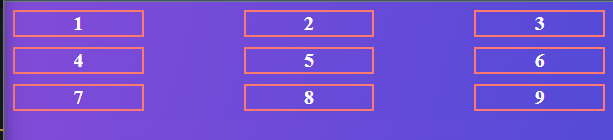
И так же существуют отдельные свойства для указания отступов для разных осей
.container {
display: grid;
grid-template-columns: repeat(auto-fit, minmax(100px, 1fr));
row-gap: 10px;
column-gap: 100px;
}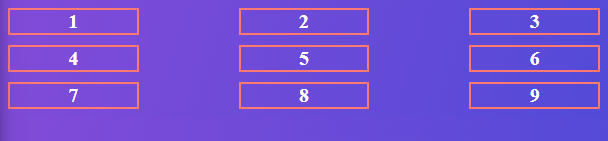
Так же есть и старые свойства данной технологии, которые не нужно использовать - некст за нас пишет адаптивные стили под старые браузеры и вставит это значение, если потребуется
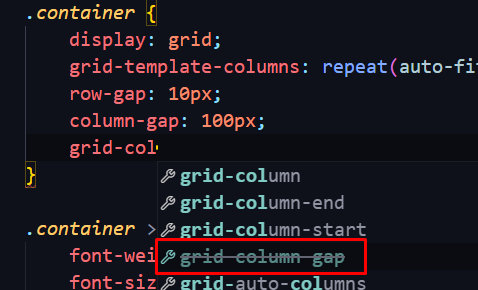
003 Justify и align
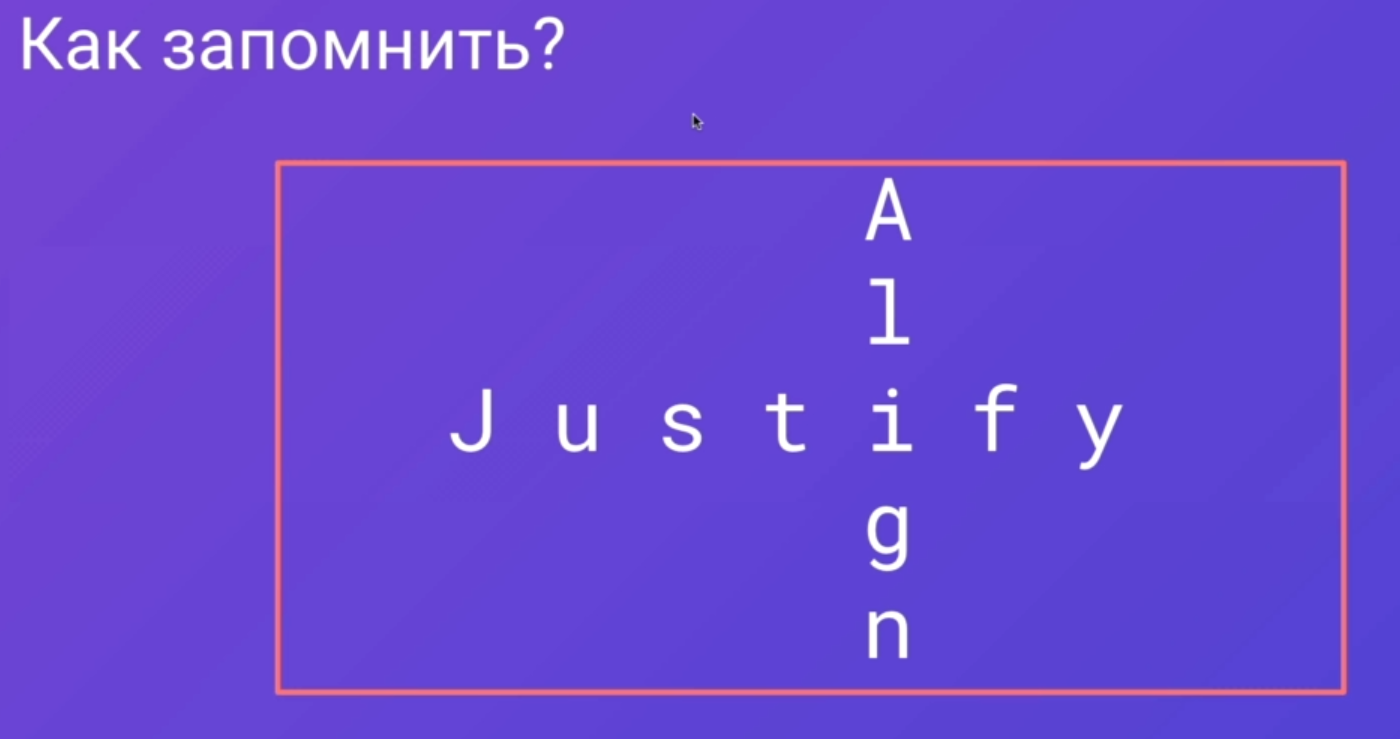
Свойство justify-items определяет расположение элементов по оси X
stretch - свойство по умолчанию
.container {
display: grid;
height: 500px;
border: 2px solid white;
justify-items: stretch;
}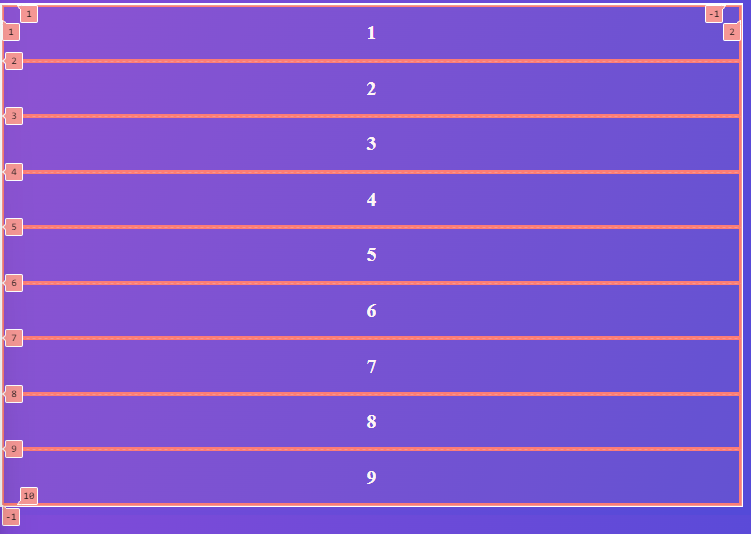
Так же мы можем задать любую другую сторону через left/right или flex
Небольшое дополнение: значения left и flex-start имеют немного разное значение. Если нам нужно будет сделать мультиязычный сайт (например, на английском и арабском), то старт для арабов будет справа (справа-налево), а для англо-саксов слева (чтение слева-направо)
.container {
display: grid;
height: 500px;
border: 2px solid white;
justify-items: left; /* или flex-start */
}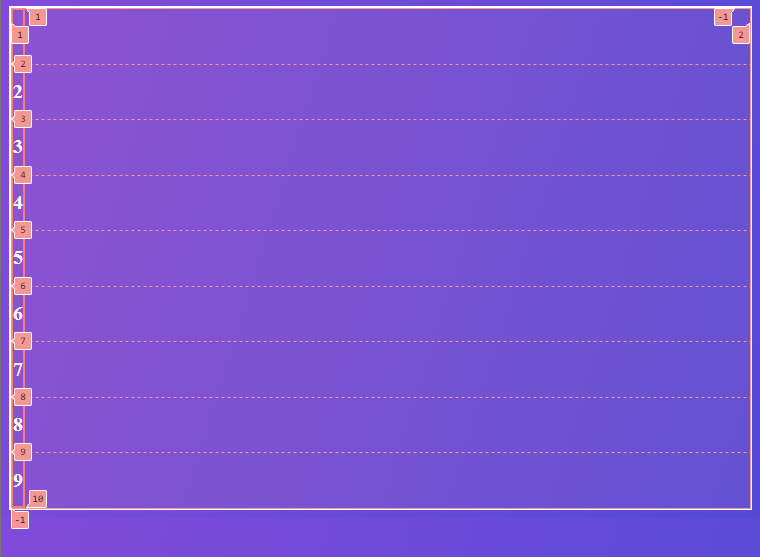
center отцентрирует объекты
.container {
display: grid;
height: 500px;
border: 2px solid white;
justify-items: center;
}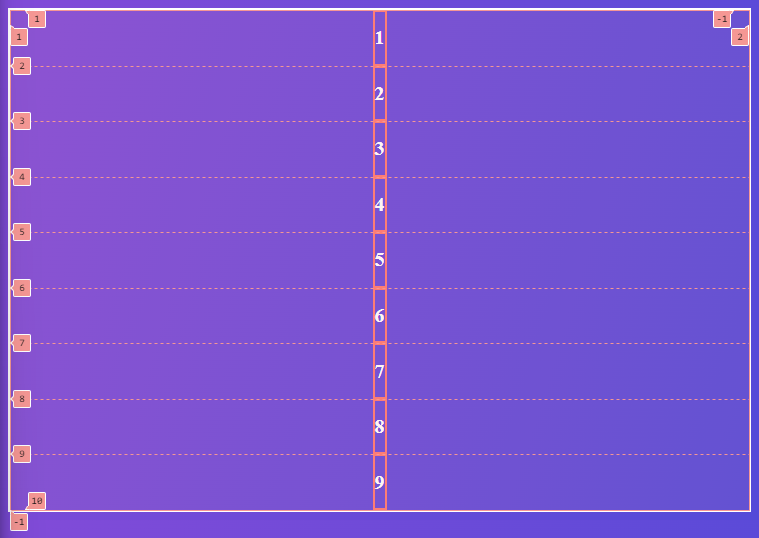
Дальше идёт свойство align-items, которое меняет положение объекта по оси Y
.container {
display: grid;
height: 500px;
border: 2px solid white;
justify-items: stretch;
align-items: flex-end;
}flex-end
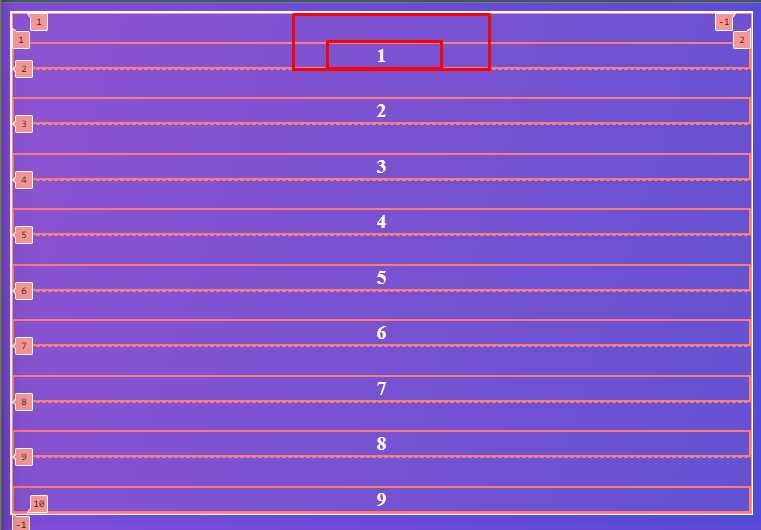
center
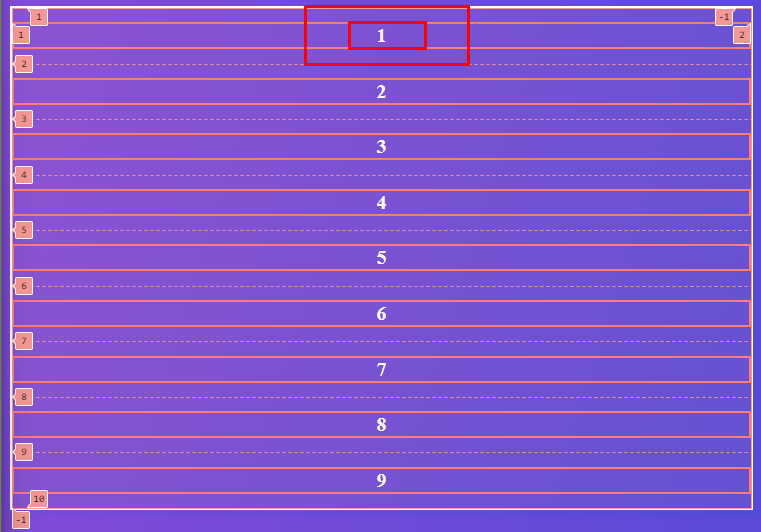
flex-start - прибьёт элементы кверху ячеек
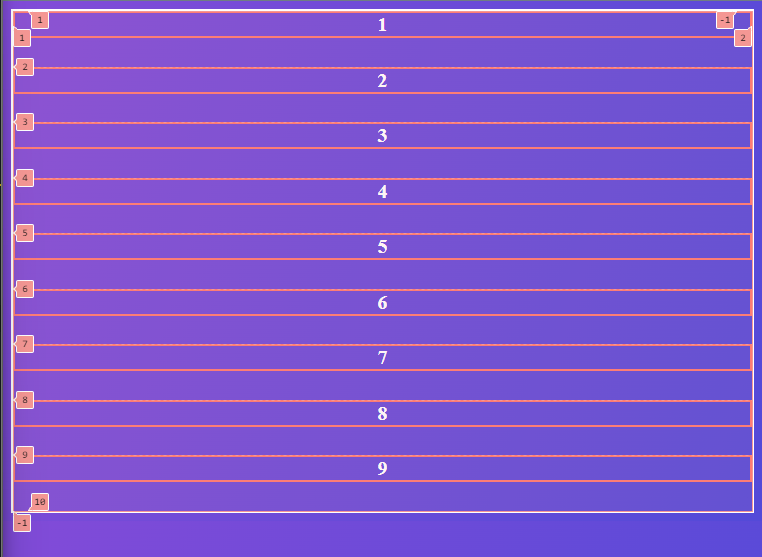
stretch - столбцы растянуты
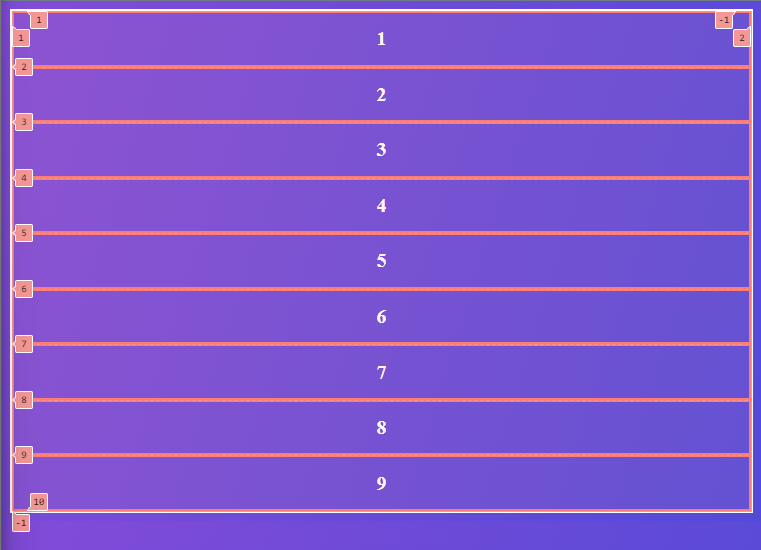
Свойство align-content уже двигает не просто сами элементы внутри ячеек сетки, а деформирует саму сетку
.container {
display: grid;
height: 500px;
border: 2px solid white;
align-content: flex-end;
}flex-start
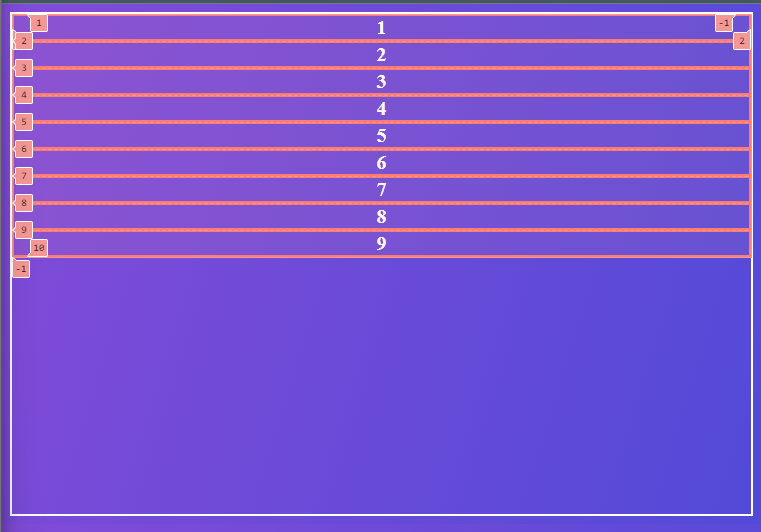
flex-end
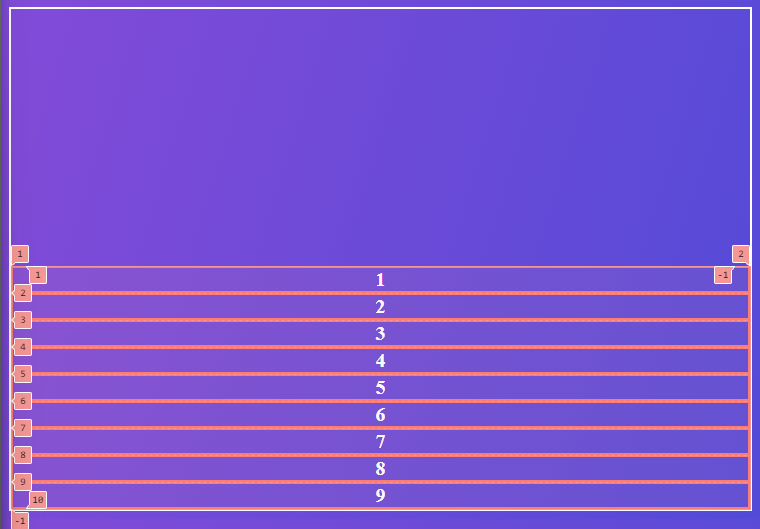
center
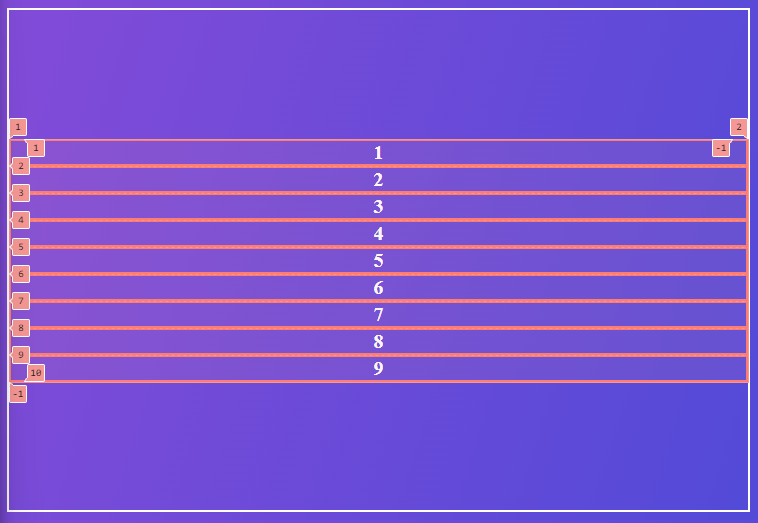
space-around - создаёт равномерные отступы между всеми элементами, включая отступы от начала таблицы
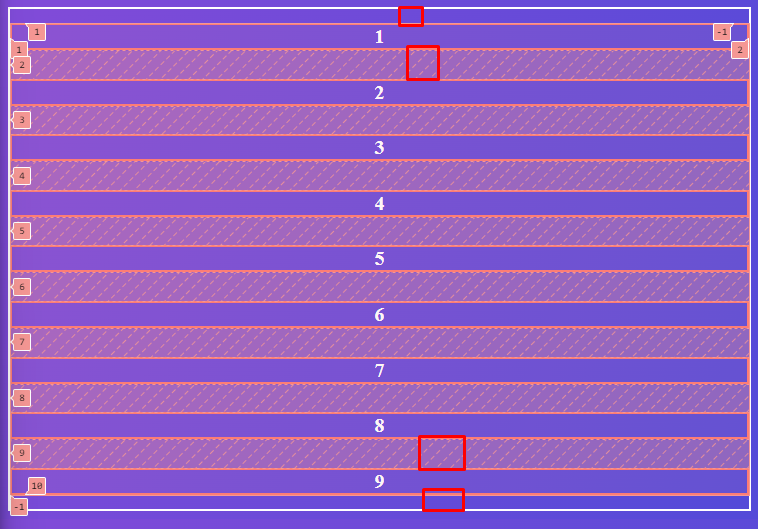
space-between - создаёт отступы только между элементами сетки без отступов от таблицы
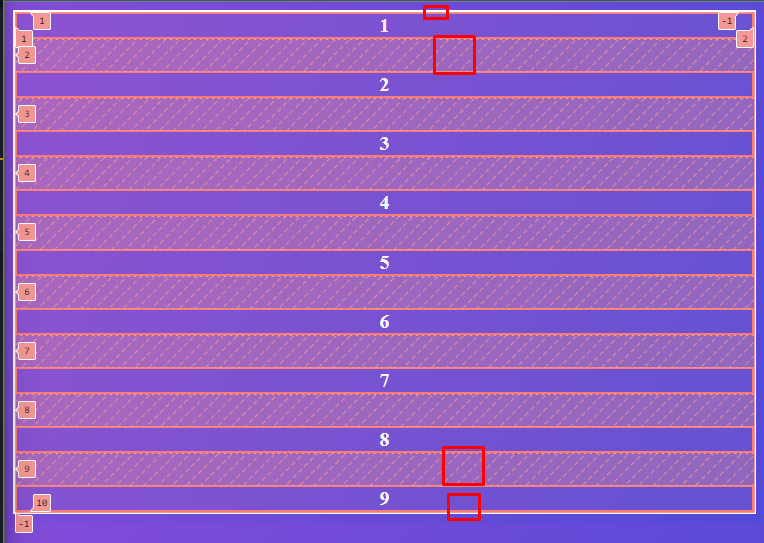
space-evenly - создаёт равномерные отступы в пространстве
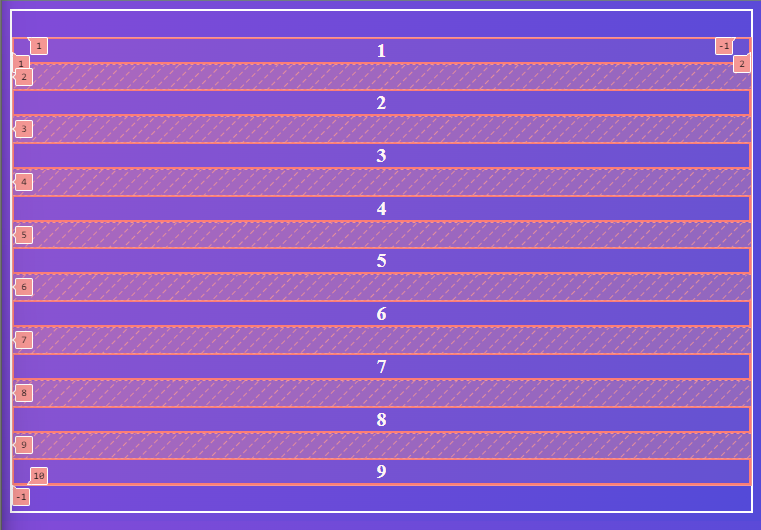
justify-content работает ровно так же как и прошлое, но по горизонтали
.container {
display: grid;
height: 500px;
border: 2px solid white;
justify-content: center;
}Дальше уже идут свойства, которые позволят расположить элементы отдельно конкретно под себя:
align-self- выравнит элемент по вертикалиjustify-self- выравнит по горизонтали
.container {
display: grid;
height: 500px;
border: 2px solid white;
}
.c1 {
justify-self: end;
align-self: start;
}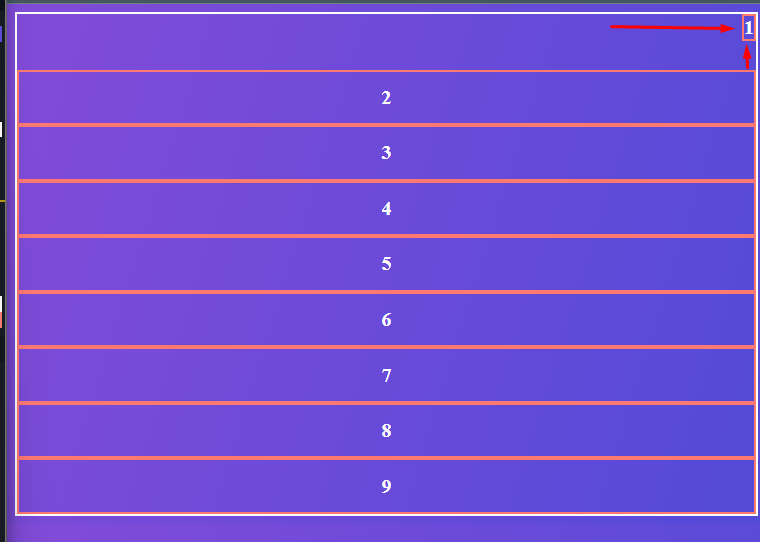
004 Распределение ячеек
Начальный сетап:
.container {
display: grid;
gap: 10px;
grid-template-columns: repeat(3, 1fr);
grid-auto-rows: 100px;
}
.container > div {
font-weight: bold;
font-size: 20px;
color: white;
border: 2px solid #fe7a71;
display: flex;
align-items: center;
justify-content: center;
}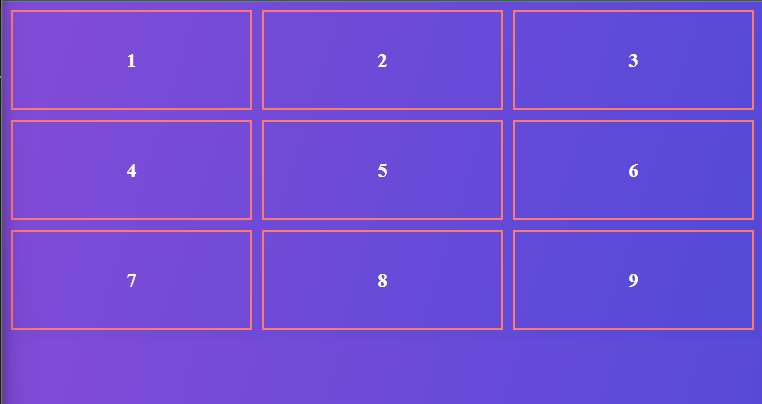
При отображении грид-сетки в девтулзе можно увидеть ярлыки сетки - они показывают индекс определённого направления (1, 2, 3, 4 колонка и так далее так же для строк). С другого конца идёт такой же отсчёт но в минусовых значениях.
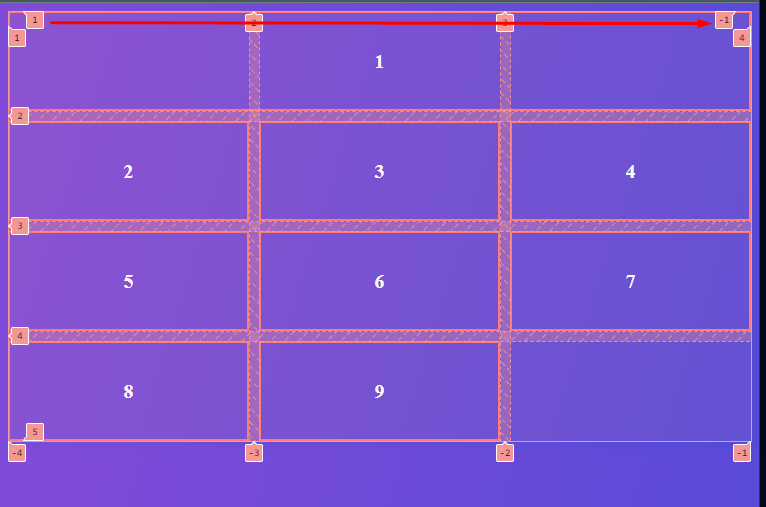
Свойства grid-column-start и grid-column-end позволят указать откуда и докуда можно будет растянуть нашу ячейку. Так же можно указать короткой записью через свойство grid-column
Конкретно сейчас мы растянули нужный нам блок и расположили его в нужной для нас плоскости экрана на три колонки (с 1 по 4 линию).
.c1 {
grid-column-start: 1;
grid-column-end: -1;
}или…
.c1 {
grid-column: 1 / -1;
}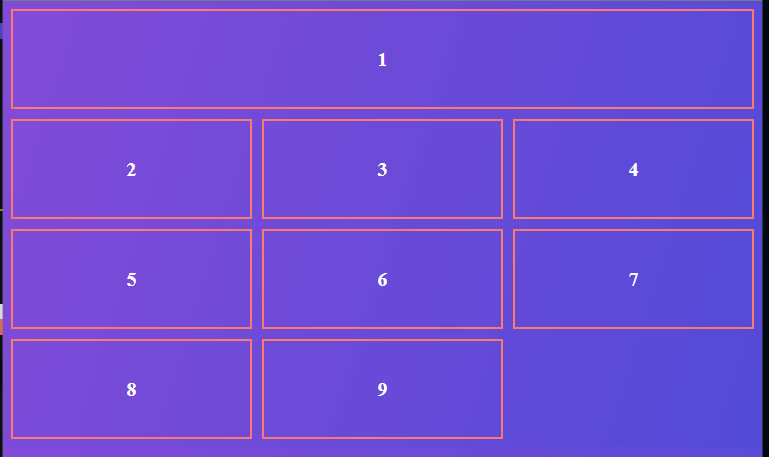
Сразу нужно сказать, что если указать с первой по пятую линию (то есть по линию, которой не существует, то появится определённая коллизия и ячейки могут деформироваться, что приведёт к неприятному эффекту)
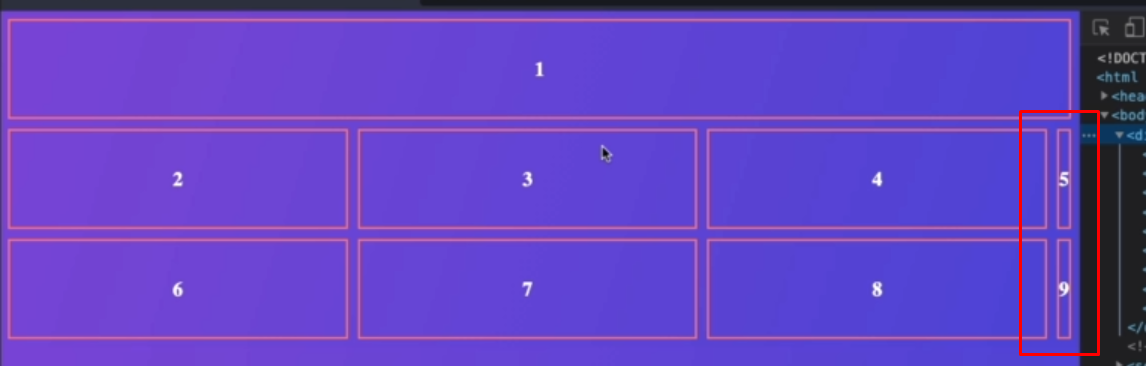
Так же куда удобнее будет для определения ширины ячейки использовать не линии, а сами ячейки.
span говорит, что мы сейчас указываем ячейки, а не линии, которые нам нужны.
Приведённым кодом ниже мы говорим, что ячейка c1 должна занимать с первой по третью ячейку
c1 {
grid-column: 1 / span 3;
}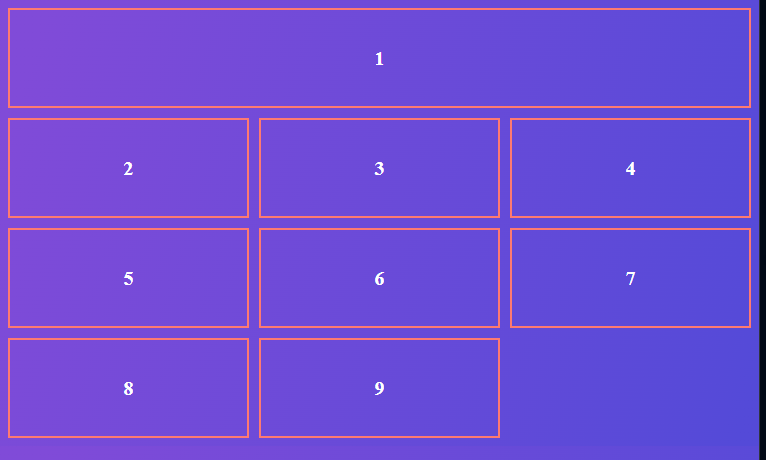
Так же мы можем проименовать линии через [имя], а не использовать цифры.
Такой подход более уместен, если мы строим сложную сетку, которую будем дальше использовать в продакшене.
Те же самые манипуляции можно выполнять и с row-свойствами грида
.container {
display: grid;
gap: 10px;
grid-template-columns: [startline] 1fr [middle] 1fr 1fr [endline];
grid-auto-rows: 100px;
}
.c1 {
grid-column-start: middle;
grid-column-end: endline;
}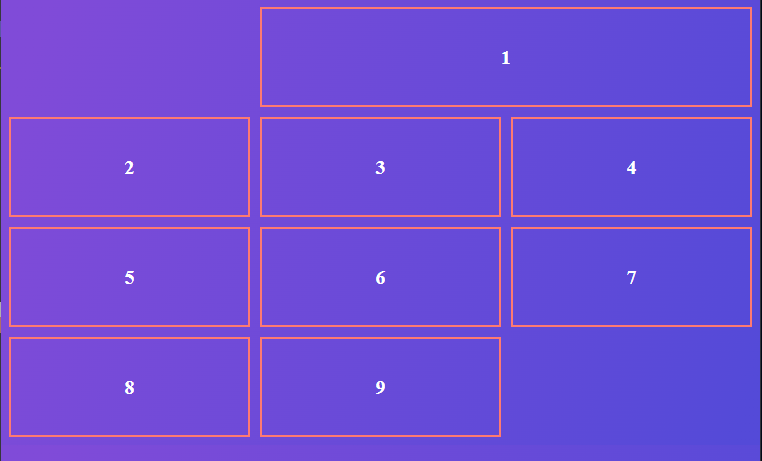
Чтобы увидеть имена нужных мест сетки, нужно их отобразить в лейауте внутри девтулз
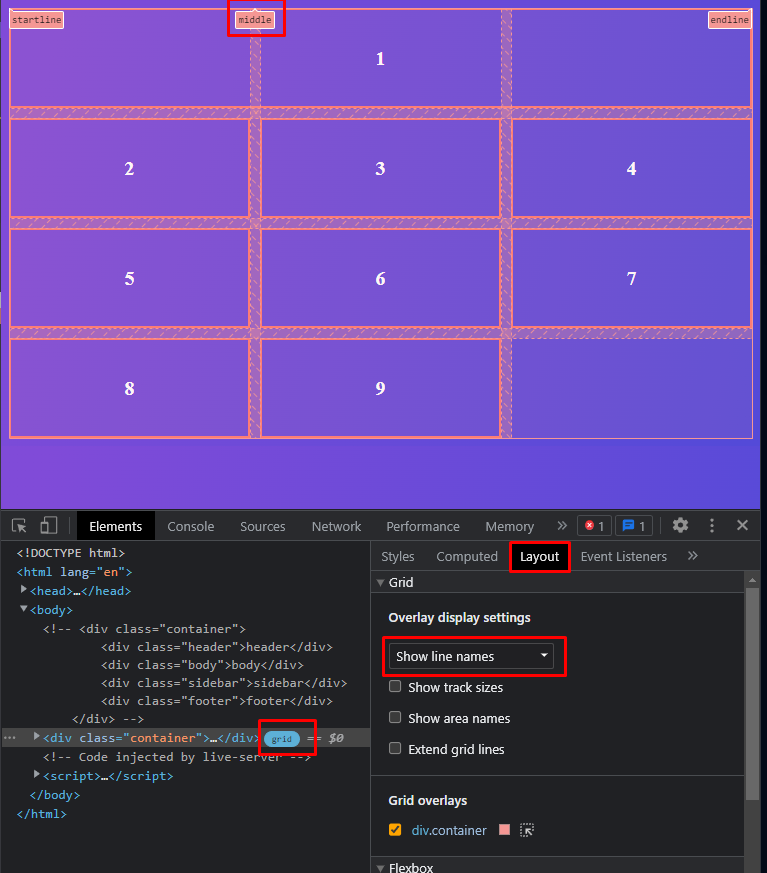
Свойство grid-auto-flow определяет в каком порядке и в каком виде будут располагаться ячейки внутри сетки
.container {
display: grid;
gap: 10px;
grid-template-columns: [startline] 1fr [middle] 1fr 1fr [endline];
grid-auto-rows: 100px;
grid-auto-flow: row;
}row - стандартное расположение ячеек
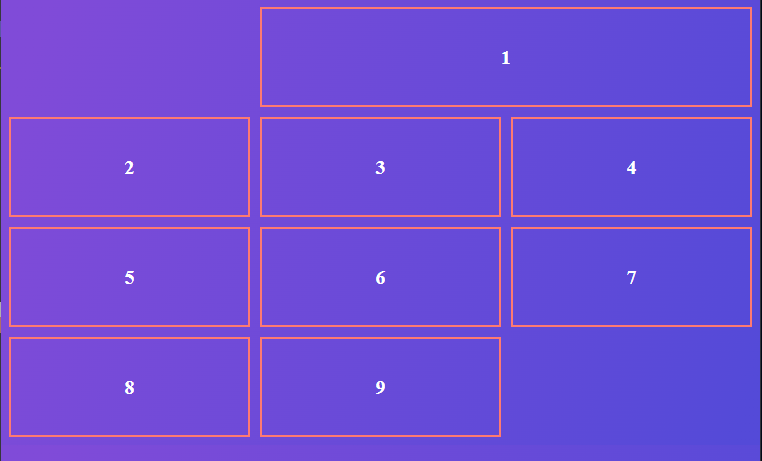
column - расположение только в колонку

dense - вмещает ячейки как может в свободное пространство
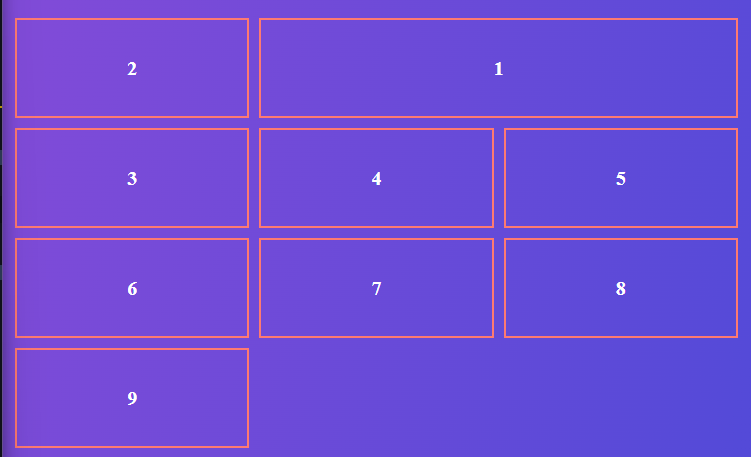
005 Template-area
Начальный теvплейт:
.container {
display: grid;
padding: 10px;
gap: 10px;
grid-template-columns: 1fr 1fr 1fr;
grid-template-rows: 1fr 1fr 1fr;
}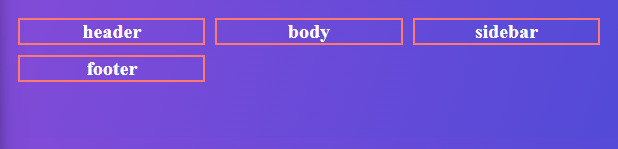
Свойство grid-area позволяет указать на какой линии начинать и на какой заканчивать:
начало по вертикали / начало по горизонтали / конец по вертикали / конец по горизонтали
.container {
display: grid;
padding: 10px;
gap: 10px;
grid-template-columns: 1fr 1fr 1fr;
grid-template-rows: 1fr 1fr 1fr;
}
.header {
grid-area: 1 / 1 / 3 / 4;
}
Так же можно показать расположение объектов на странице с использованием grid-template-areas, который хранит в себе названия ячеек и представляет их в виде сетки. Чтобы сетка с этими элементами начала работать, нужно в сам элемент ячейки запихнуть grid-area и проименовать его
.container {
display: grid;
padding: 10px;
gap: 10px;
grid-template-columns: 1fr 1fr 1fr;
grid-template-areas:
'header header header'
'sidebar body body'
'footer footer footer';
}
.header {
grid-area: header;
}
.sidebar {
grid-area: sidebar;
}
.body {
grid-area: body;
}
.footer {
grid-area: footer;
}
Так же мы можем спокойно менять элементы сетки с использованием адаптива
@media (max-width: 720px) {
.container {
display: grid;
padding: 10px;
gap: 10px;
grid-template-columns: 1fr 1fr 1fr;
grid-template-areas:
'header header header'
'body body body'
'sidebar sidebar sidebar'
'footer footer footer';
}
}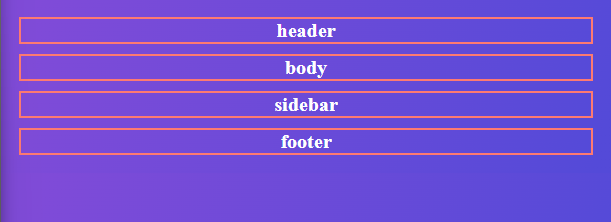
Либо мы можем сделать вообще одноколоночную сетку и получить тот же результат, что представлен выше
@media (max-width: 720px) {
.container {
display: grid;
padding: 10px;
gap: 10px;
grid-template-columns: 1fr;
grid-template-areas:
'header'
'body'
'sidebar'
'footer';
}
}Если использовать . в сетке, то можно отобразить пустое пространство в сетке
.container {
display: grid;
padding: 10px;
gap: 10px;
grid-template-columns: 1fr 1fr 1fr;
grid-template-areas:
'header header header'
'sidebar body body'
'. footer footer';
}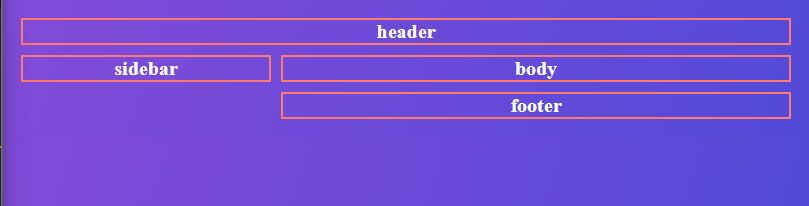
Чтобы упростить и ускорить запись, можно воспользоваться записью grid-template, которая принимает в себя:
'footer footer footer' - запись колонки
200px - размер колонки
/ 1fr 1fr 1fr - распределение колонок (через /)
.container {
display: grid;
padding: 10px;
gap: 10px;
grid-template:
'header header header' 100px
'sidebar body body' 150px
'. footer footer' 200px
/ 1fr 1fr 1fr;
}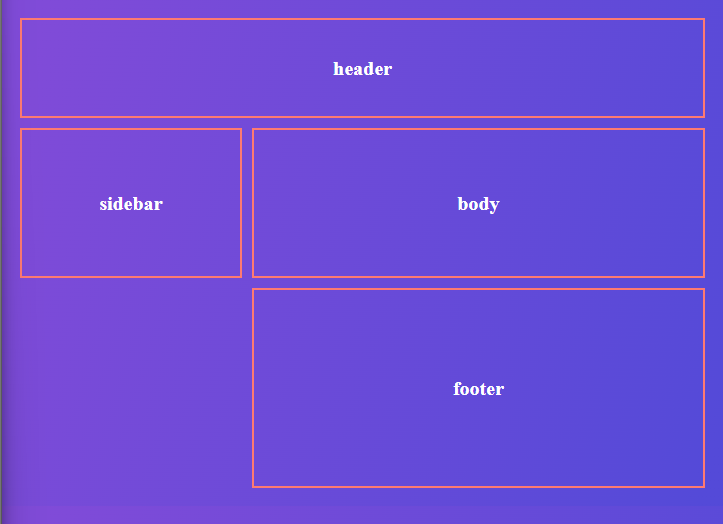
006 Лучшие практики
- Если в макете много колонок, то не обязательно создавать столько же в гриде Мы создаём только нужное под макет количество колонок. Дизайнер мог сделать такое количество просто для более удобного для себя позиционирования объектов. Однако, если все 20 колонок используются для обычной страницы и того же адаптива, то придётся создать все 20 колонок.
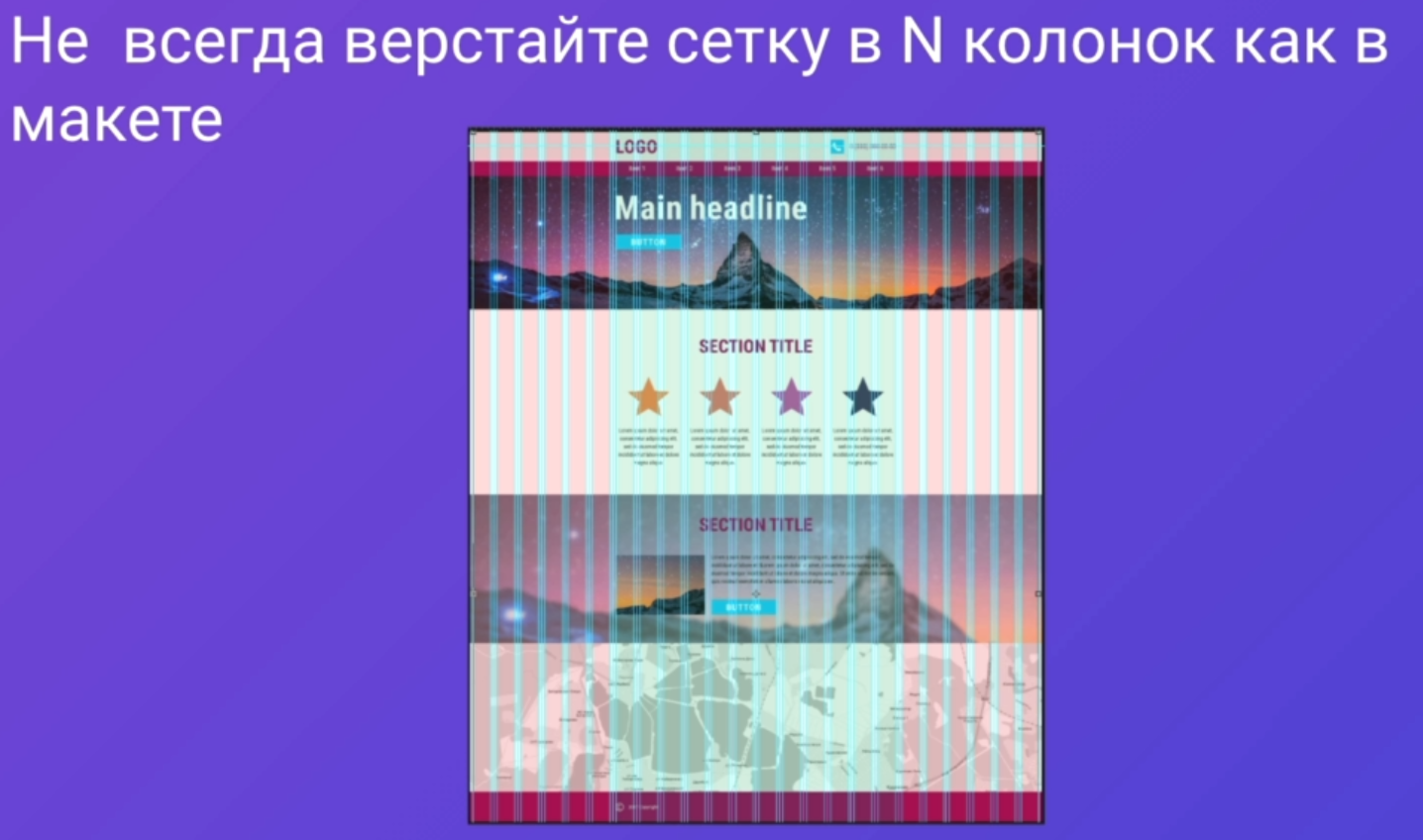
- Стоит всегда использовать именованные колонки и пространства Это позволит сохранять корректную вёрстку, если мы добавим между колонками ещё колонки или если добавим новые ячейки в нашу сетку - ссылка останется той же, что и была до
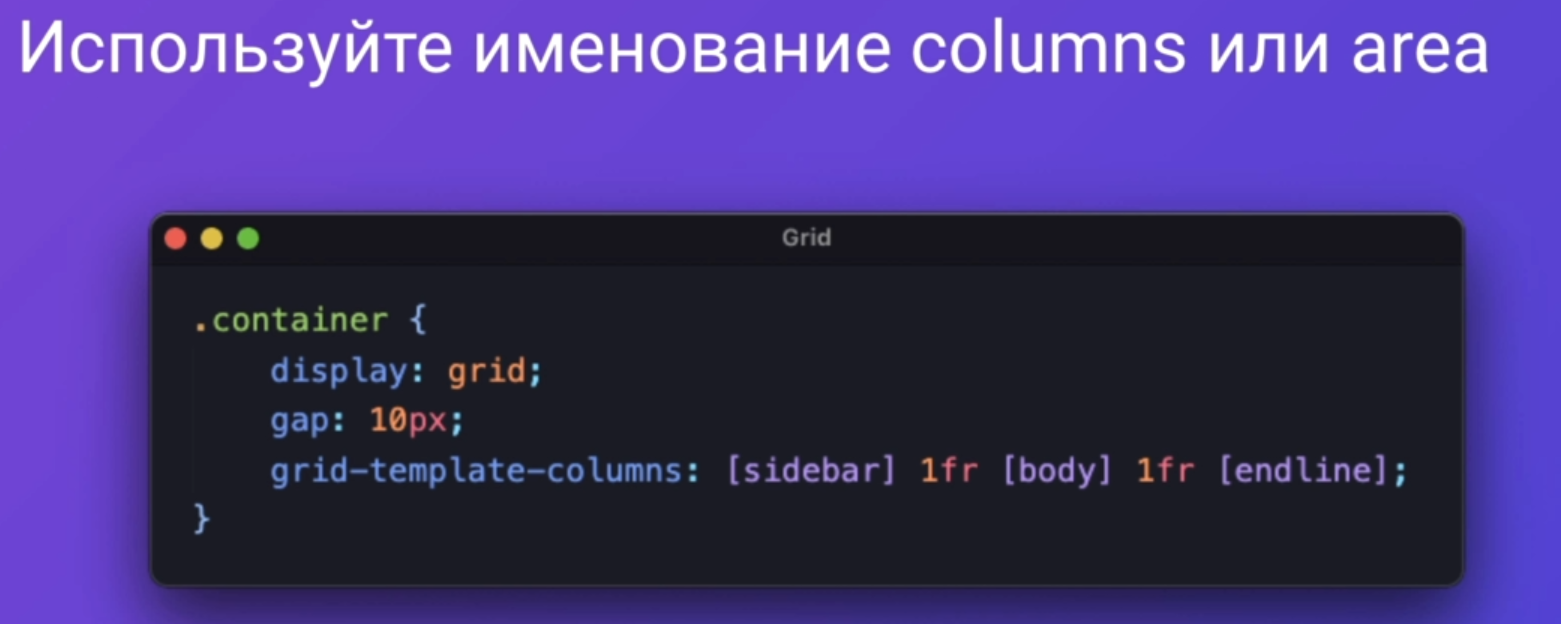
- Использовать фракции более предпочтительно Фракции - это гибка единица, которая описывает часть от пространства, что позволит просто и быстро распределить его на всю сетку

007 Вёрстка layout
Первым делом нужно добавить стили в компонент Layout и так же вместо фрагмента сейчас использовать wrapper для всего контента
Layout.tsx
const Layout = ({ children }: ILayoutProps) => {
return (
<div className={styles.wrapper}>
<Header className={styles.header} />
<Sidebar className={styles.sidebar} />
<div className={styles.body}>{children}</div>
<Footer className={styles.footer} />
</div>
);
};
export const withLayout = <T extends Record<string, unknown>>(Component: FunctionComponent<T>) => {
return function withLayoutComponent(props: T): JSX.Element {
return (
<Layout>
<Component {...props} />
</Layout>
);
};
};Далее нужно сверстать сетку и адаптив страницы.
Глобально на странице мы имеем 3 строки:
Header- скрыт на десктопах, занимает ширину равную контентной частиSidebar/Body- сама контентная частьFooter- должен уметь растягиваться на всю страницу
Даже если для строки задан display: none, то она продолжает участвовать в сетке, но просто не отображается
Для создания сетки мы будем использовать 4 колонки:
- Пустую для растягивания (самая левая)
SidebarBody- Пустую для растягивания (самая правая)
Пустые колонки будут иметь размер
auto, чтобы они спокойно растягивались под ширину экрана пользователя. В них не будет никакого контента - они предназначены лишь для возможности растягивания страницы
Layout.module.css
.wrapper {
display: grid;
/* Растянет сетку на всю страницу */
min-height: 100vh;
/* определит ширину колонок - слева и справа для растягивания сайта */
grid-template-columns: auto 230px minmax(320px, 1200px) auto;
/* определит высоту колонок - хедер и футер под размер контента */
grid-template-rows: auto 1fr auto;
/* определит шаблон расположения колонок - точки остаются под растягиваемые колонки*/
grid-template-areas:
'. header header .'
'. sidebar body .'
'footer footer footer footer';
}
.header {
/* скроем заголовок на десктопах */
display: none;
grid-area: header;
}
.body {
grid-area: body;
}
.sidebar {
grid-area: sidebar;
}
.footer {
grid-area: footer;
}
/* Адаптив под мобилки */
@media (max-width: 765px) {
/* тут нужно перестроить колонки, так как после удаления сайдбара остаётся пустое пространство */
.wrapper {
grid-template-columns: minmax(320px, 1fr);
grid-template-areas:
'header'
'body'
'footer';
}
/* Показываем наш хедер */
.header {
display: block;
}
/* Скрываем сайдбар */
.sidebar {
display: none;
}
}008 Упражнение - Вёрстка footer
Установим модуль для форматирования даты
npm i date-fnsСюда будут добавлены просто три даты.
Для поддержания даты прав на сайт, будет создаваться всегда новая дата, от которой мы будем брать только год с помощью функции format().
Чтобы при нажатии на ссылку, она открывалась в другом окне, нужно добавить в неё target='_blank'
Footer.tsx
import React from 'react';
import styles from './Footer.module.css';
import cn from 'classnames';
import { IFooterProps } from './Footer.props';
import { format } from 'date-fns';
export const Footer = ({ className, ...props }: IFooterProps) => {
return (
<footer className={cn(className, styles.footer)} {...props}>
<div>OwlTop © 2020 - {format(new Date(), 'yyyy')} Все права защищены</div>
<a href='#' target='_blank'>
Пользовательское соглашение
</a>
<a href='#' target='_blank'>
Политика конфиденциальности
</a>
</footer>
);
};Тут мы поделили сетку футера на три колонки, которые в планшетной версии трансформируются в одну. Так же добавлена анимация на наведение мышки.
Footer.module.css
.footer {
display: grid;
grid-template-columns: 1fr auto auto;
gap: 10px 40px;
color: var(--white);
font-size: 16px;
line-height: 20px;
background: var(--primary);
padding: 25px 30px;
}
.footer a:hover {
transition: all 0.2s;
color: var(--gray);
}
@media (max-width: 765px) {
.footer {
grid-template-columns: 1fr;
}
}Версия для десктопа (не имеет хедера, но имеет сайдбар)
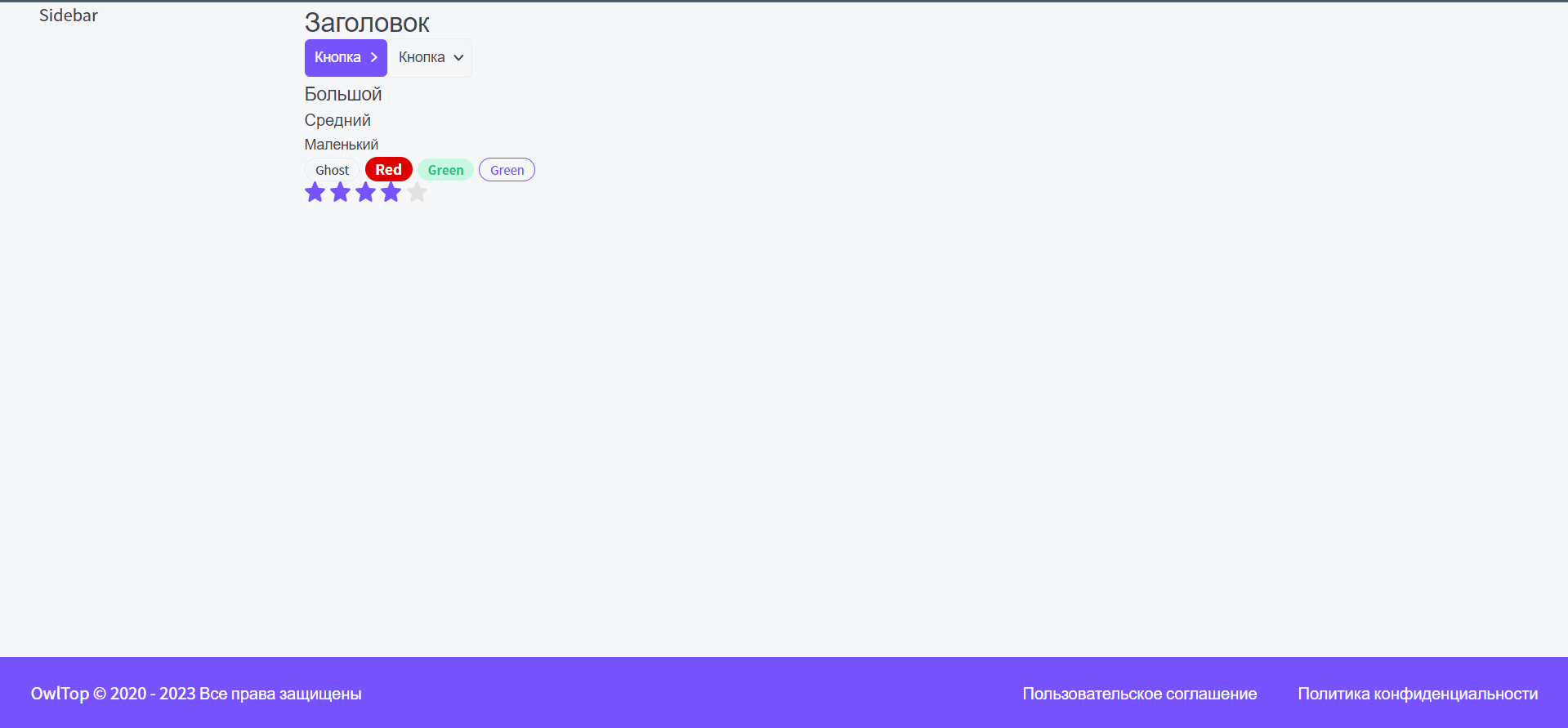
Версия для планшетов (имеет хедер, но без сайдбара)